คำถาม
ปัญหา: จะถอนการติดตั้ง Ask Toolbar ได้อย่างไร
ฉันบังเอิญติดตั้ง Ask Toolbar หลังจากพยายามปิดป๊อปอัป “เพิ่มส่วนขยายที่จะออก” ฉันจะกำจัดมัลแวร์นี้ได้อย่างไร
เฉลยคำตอบ
Ask Toolbar เป็นส่วนขยายเบราว์เซอร์ที่น่าสงสัยซึ่งผู้เชี่ยวชาญด้านความปลอดภัยทางไซเบอร์ระบุว่าเป็นมัลแวร์ เครื่องมือค้นหาออนไลน์เป็นโปรแกรมที่อาจไม่ต้องการอย่างแพร่หลาย ซึ่งผู้ใช้มักจะติดตั้งพร้อมกับโปรแกรมฟรีแวร์หรือแชร์แวร์ที่ดาวน์โหลดจากอินเทอร์เน็ตโดยไม่รู้ตัว ผู้ใช้อาจได้รับแจ้งให้ติดตั้งเครื่องมือนี้ในเว็บไซต์ที่มีชื่อเสียงต่ำบางแห่ง อย่างไรก็ตาม ไม่ว่ามัลแวร์จะแทรกซึมเข้าไปในคอมพิวเตอร์ของเหยื่ออย่างไร เมื่ออยู่ในระบบ ปรสิตจะเริ่มดำเนินกิจกรรมที่ไม่ได้รับอนุญาตต่างๆ สิ่งเหล่านี้อาจรวมถึง:
- การเปลี่ยนเครื่องมือค้นหาเริ่มต้นและโฮมเพจของเบราว์เซอร์ที่ติดไวรัส
- การแสดงผลการค้นหาที่จัดลำดับความสำคัญของเนื้อหาที่ได้รับการสนับสนุนมากกว่าความเกี่ยวข้องกับคำค้นหา
- การเปลี่ยนเส้นทางการค้นหาของผู้ใช้ผ่านโดเมนที่เป็นอันตราย
- การสร้างเงื่อนไขสำหรับมัลแวร์อื่น ๆ เพื่อเข้าสู่คอมพิวเตอร์ที่ติดไวรัส
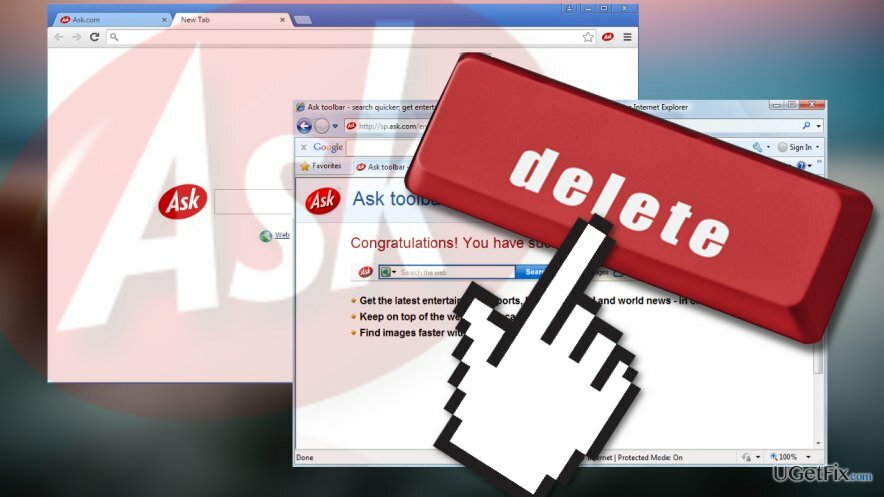
กิจกรรมพิเศษทั้งหมดนี้บนเบราว์เซอร์ทำให้เบราว์เซอร์ทำงานช้าลงโดยธรรมชาติ มีการทำงานผิดปกติที่แตกต่างกัน ดังนั้น ผู้ใช้จึงเริ่มรู้สึกผิดหวังและรำคาญกับบริการค้นหาของ Ask และเริ่มมองหาวิธีกำจัดมัน
น่าเศร้าที่โปรแกรมเสริมของเบราว์เซอร์ที่เป็นอันตรายได้รับการออกแบบในลักษณะที่จะป้องกันไม่ให้ผู้ใช้กำจัดพวกเขาออกจากคอมพิวเตอร์ได้อย่างง่ายดาย แม้ว่าส่วนขยายที่น่ารังเกียจบางตัวสามารถกำจัดออกจากเมนูเบราว์เซอร์ได้โดยตรง ส่วนส่วนขยายอื่นๆ ก็ก้าวร้าวและอาจซ่อนอยู่ ส่วนประกอบที่เป็นอันตรายทั่วทั้งระบบเพื่อให้แถบเครื่องมือเด้งกลับไปที่เบราว์เซอร์ในครั้งต่อไป เปิดตัว ซอฟต์แวร์เช่น Reimage สามารถช่วยระบุตำแหน่งส่วนประกอบเหล่านี้และกำจัดออกจากคอมพิวเตอร์ได้ แต่คุณยังคงต้องทำตามขั้นตอนการตกแต่งให้เสร็จสิ้น เช่น การรีเซ็ตเว็บเบราว์เซอร์ด้วยตนเอง เพื่อช่วยเหลือคุณ ทีม Ugetfix ได้เตรียมคำแนะนำด้านล่าง
จะถอนการติดตั้ง Ask Toolbar ได้อย่างไร?
หากต้องการถอนการติดตั้งไฟล์เหล่านี้ คุณต้องซื้อ. เวอร์ชันลิขสิทธิ์ Reimage Reimage ถอนการติดตั้งซอฟต์แวร์
เบราว์เซอร์ที่แตกต่างกันต้องการขั้นตอนการกำจัด Ask Toolbar ที่แตกต่างกัน แม้ว่าคุณจะใช้ Google Chrome หรือ Mozilla เท่านั้น ให้ตรวจสอบเบราว์เซอร์ทั้งหมดที่ติดตั้งบนพีซีของคุณ และกำจัดส่วนขยายที่ไม่ต้องการ
ลบ Ask Toolbar จาก Google Chrome:
- เปิดเบราว์เซอร์ Chrome
- คลิกไอคอนเมนูที่มุมบนขวาของหน้าจอ และในเมนูแบบเลื่อนลง ให้ไปที่ "การตั้งค่า"
- เปิดแค็ตตาล็อก "ส่วนขยาย" (คุณยังสามารถพิมพ์ chrome://extensions ไปยังแถบ URL ของคุณโดยตรงแล้วกด Enter)
- ในรายการโปรแกรมที่ติดตั้ง ให้มองหา "Ask", "Search App by Ask", "Ask Toolbar" และโปรแกรมเสริมที่คล้ายกัน
- ลบรายการที่เลือกโดยกดที่ไอคอนถังขยะที่อยู่ถัดจากรายการเหล่านั้น
ลบ Ask Toolbar จาก Mozilla Firefox:
- เปิดเบราว์เซอร์ Firefox และไปที่เมนูของเบราว์เซอร์และเลือก "โปรแกรมเสริม"
- คลิกที่ตัวเลือก “ส่วนขยาย” ทางด้านซ้าย
- ค้นหาส่วนประกอบที่เกี่ยวข้องกับถามและคลิก “ลบ” ถัดจากทุกรายการที่ไม่ต้องการ
- รีสตาร์ทเบราว์เซอร์โดยคลิกปุ่ม "เริ่มใหม่ทันที" ที่ส่วนบนของหน้าต่าง
ลบ Ask Toolbar จาก Internet Explorer:
- เปิด Internet Explorer. ของคุณ
- ในเมนูของเบราว์เซอร์ ให้เลือก "จัดการส่วนเสริม"
- ไปที่ส่วน "แถบเครื่องมือและส่วนขยาย" และค้นหาส่วนเสริมที่อาจเกี่ยวข้องกับบริการของ Ask
- เลือกรายการที่น่าสงสัยทั้งหมดแล้วคลิก "ปิดใช้งานทั้งหมด" คุณจะพบปุ่มนี้ที่มุมล่างขวาของหน้าจอ
กำจัดโปรแกรมด้วยการคลิกเพียงครั้งเดียว
คุณสามารถถอนการติดตั้งโปรแกรมนี้ได้โดยใช้คำแนะนำทีละขั้นตอนที่นำเสนอโดยผู้เชี่ยวชาญ ugetfix.com เพื่อประหยัดเวลาของคุณ เราได้เลือกเครื่องมือที่จะช่วยให้คุณทำงานนี้โดยอัตโนมัติ หากคุณกำลังรีบหรือหากคุณรู้สึกว่าคุณไม่มีประสบการณ์มากพอที่จะถอนการติดตั้งโปรแกรมด้วยตัวเอง อย่าลังเลที่จะใช้วิธีแก้ไขปัญหาเหล่านี้:
เสนอ
ทำมันตอนนี้!
ดาวน์โหลดซอฟต์แวร์ลบความสุข
รับประกัน
ทำมันตอนนี้!
ดาวน์โหลดซอฟต์แวร์ลบความสุข
รับประกัน
หากคุณไม่สามารถถอนการติดตั้งโปรแกรมโดยใช้ Reimage ได้ โปรดแจ้งให้ทีมสนับสนุนของเราทราบเกี่ยวกับปัญหาของคุณ ตรวจสอบให้แน่ใจว่าคุณให้รายละเอียดมากที่สุด โปรดแจ้งให้เราทราบรายละเอียดทั้งหมดที่คุณคิดว่าเราควรรู้เกี่ยวกับปัญหาของคุณ
กระบวนการซ่อมแซมที่ได้รับสิทธิบัตรนี้ใช้ฐานข้อมูล 25 ล้านส่วนประกอบที่สามารถแทนที่ไฟล์ที่เสียหายหรือสูญหายในคอมพิวเตอร์ของผู้ใช้
ในการซ่อมแซมระบบที่เสียหาย คุณต้องซื้อ. เวอร์ชันลิขสิทธิ์ Reimage เครื่องมือกำจัดมัลแวร์

เข้าถึงเนื้อหาวิดีโอที่มีการจำกัดการเข้าถึงทางภูมิศาสตร์ด้วย VPN
อินเทอร์เน็ตส่วนตัว เป็น VPN ที่สามารถป้องกันผู้ให้บริการอินเทอร์เน็ตของคุณ รัฐบาลและบุคคลที่สามไม่ให้ติดตามออนไลน์ของคุณและอนุญาตให้คุณไม่เปิดเผยตัวตนโดยสมบูรณ์ ซอฟต์แวร์นี้มีเซิร์ฟเวอร์เฉพาะสำหรับการทอร์เรนต์และการสตรีม เพื่อให้มั่นใจถึงประสิทธิภาพสูงสุดและไม่ทำให้คุณช้าลง คุณยังสามารถข้ามข้อจำกัดทางภูมิศาสตร์และดูบริการต่างๆ เช่น Netflix, BBC, Disney+ และบริการสตรีมมิ่งยอดนิยมอื่นๆ ได้โดยไม่มีข้อจำกัด ไม่ว่าคุณจะอยู่ที่ไหน
ไม่ต้องจ่ายผู้เขียน ransomware – ใช้ตัวเลือกการกู้คืนข้อมูลอื่น
การโจมตีของมัลแวร์ โดยเฉพาะอย่างยิ่งแรนซัมแวร์ เป็นอันตรายที่ใหญ่ที่สุดต่อไฟล์รูปภาพ วิดีโอ ที่ทำงาน หรือโรงเรียนของคุณ เนื่องจากอาชญากรไซเบอร์ใช้อัลกอริธึมการเข้ารหัสที่แข็งแกร่งเพื่อล็อคข้อมูล จึงไม่สามารถใช้งานได้อีกต่อไปจนกว่าจะจ่ายค่าไถ่เป็น bitcoin แทนที่จะจ่ายเงินให้แฮกเกอร์ คุณควรลองใช้ทางเลือกอื่นก่อน การกู้คืน วิธีการที่สามารถช่วยให้คุณดึงข้อมูลบางส่วนที่สูญหายได้อย่างน้อย มิฉะนั้น คุณอาจสูญเสียเงินพร้อมกับไฟล์ หนึ่งในเครื่องมือที่ดีที่สุดที่สามารถกู้คืนไฟล์ที่เข้ารหัสได้อย่างน้อย - การกู้คืนข้อมูล Pro.